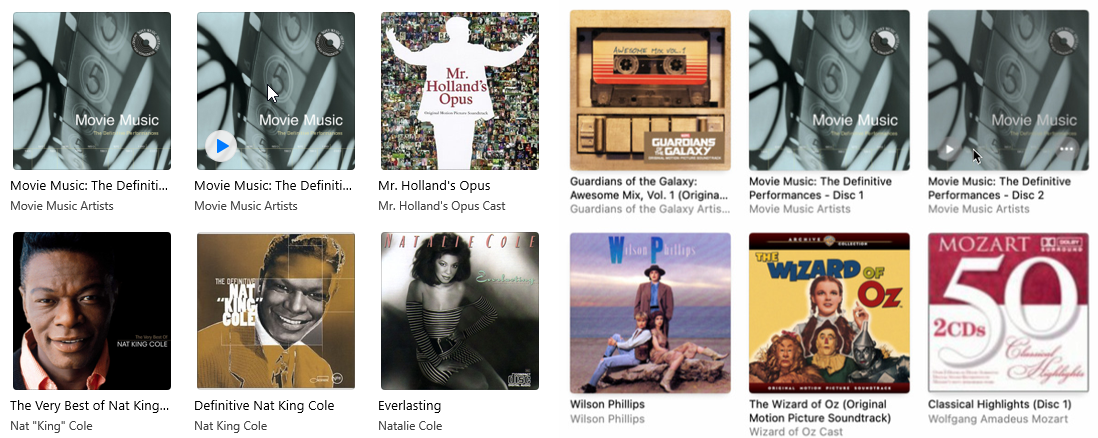Cum să adăugați și să organizați albume în iTunes și în aplicația de muzică Apple
Publicat: 2022-01-29Când achiziționați muzică din iTunes Store sau extrageți un CD, albumul apare automat în biblioteca dvs. muzicală, fie în iTunes, fie în aplicația Muzică de pe un Mac. Cu toate acestea, dacă încercați să localizați albumul pe computer, este posibil să descoperiți că acesta nu a fost salvat în folderul corespunzător, melodiile sunt aranjate în ordine greșită sau anumite albume au copertă incorectă sau lipsă.
Puteți remedia toate acestea destul de ușor dacă mutați muzica în cauză în folderul corect și modificați anumite date ale piesei. De asemenea, puteți găsi coperta potrivită căutând online. Indiferent dacă utilizați iTunes sau aplicația Muzică, iată cum să remediați aceste probleme.
Mutați albumul
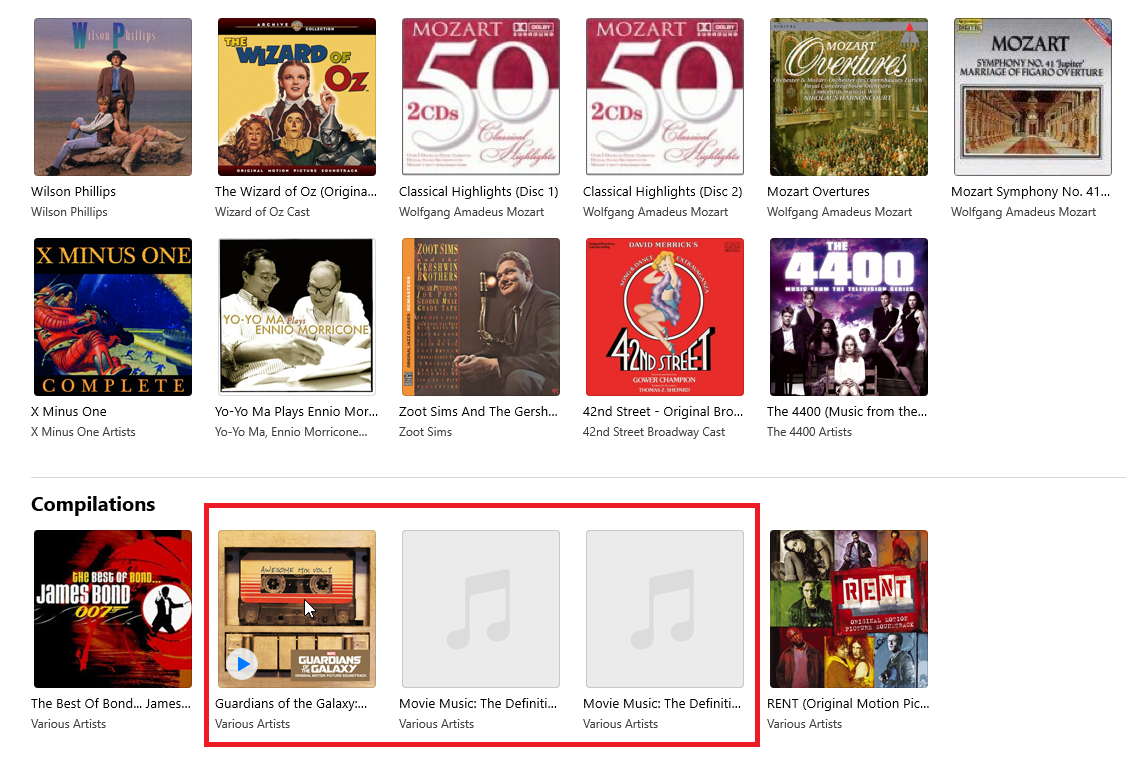
Să presupunem că albumul în cauză este o compilație cu melodii ale diferiților artiști. Dacă este o nouă adăugare la biblioteca dvs., îl puteți găsi cu ușurință în secțiunea Adăugat recent. În caz contrar, derulați în jos până în partea de jos a bibliotecii muzicale pentru a o găsi în secțiunea Compilări. Numele artistului va fi probabil listat ca Artiști diverși. Poate că ești de acord cu asta, sau poate ai prefera să creezi albumul sub un nume și o locație mai puțin generice.
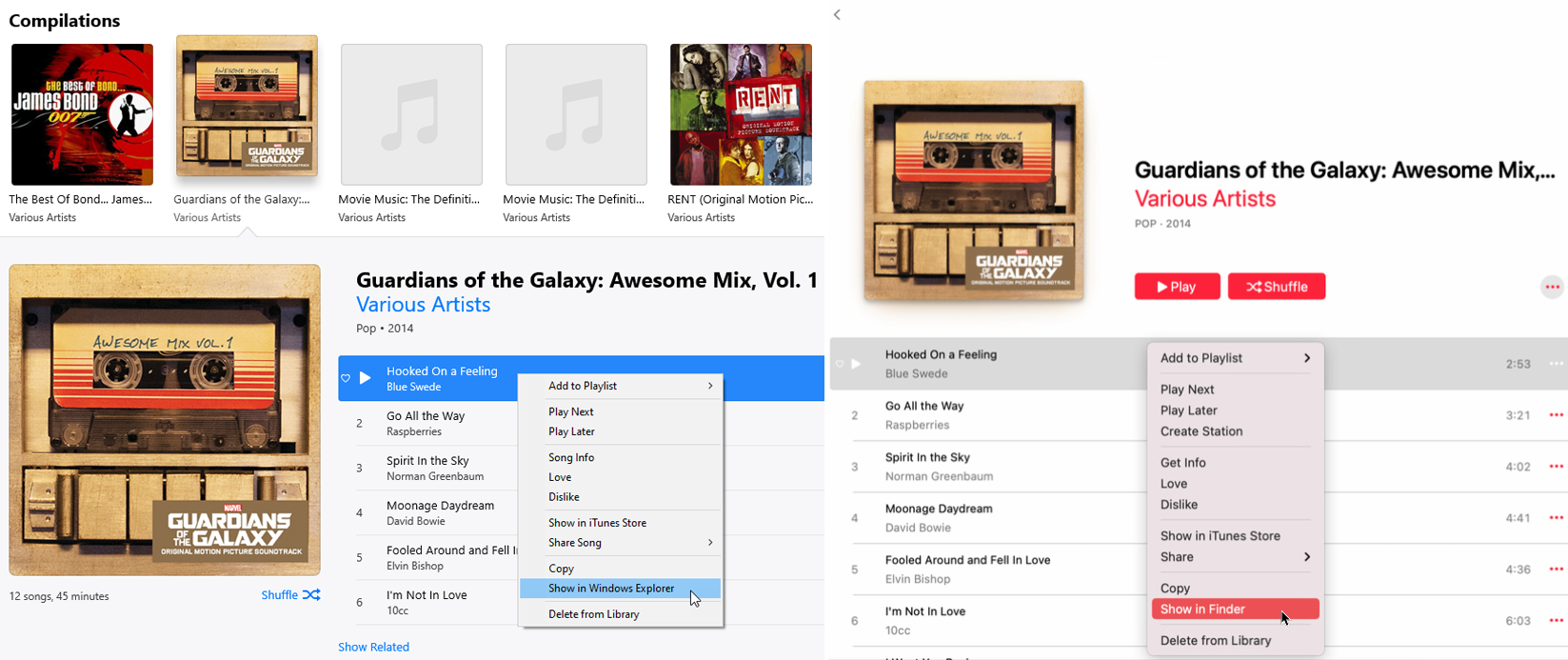
Mai întâi, să mutăm albumul în sine din folderul Compilări de pe computer și într-un folder mai specific și mai potrivit. În iTunes sau în aplicația Muzică, faceți clic pe album pentru a dezvălui toate melodiile din interior. Faceți clic dreapta pe prima piesă. Din meniul pop-up, faceți clic pe Afișare în Windows Explorer/Afișare în Finder pentru a deschide folderul Compilări de pe computer.
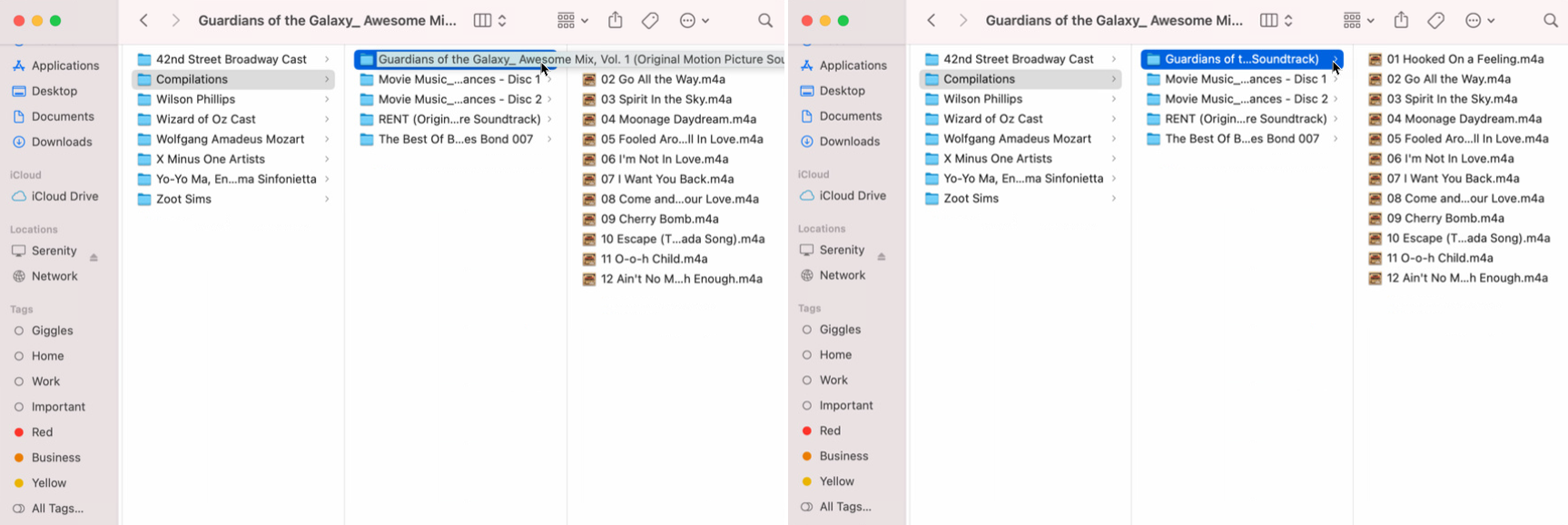
Acum vom crea un nou folder pentru muzică. Dacă utilizați Windows, accesați folderul Muzică sub iTunes Media în File Explorer. Utilizatorii Mac ar trebui să acceseze folderul Muzică din Media în Finder. Creați un folder cu numele artistului sau artiștilor pe care doriți să-i folosiți pentru album.
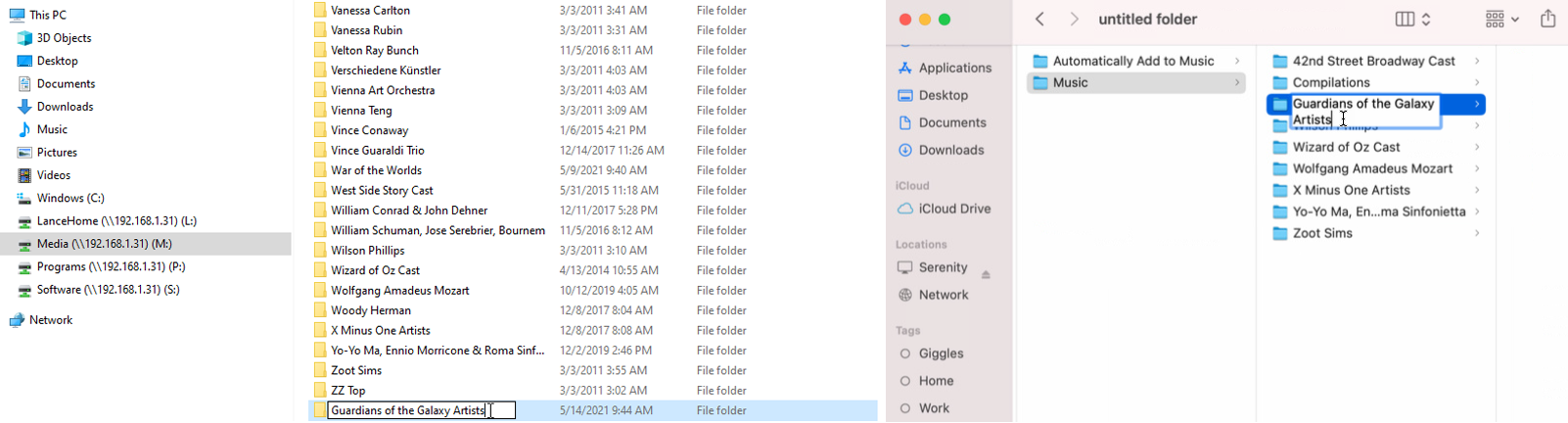
Dacă albumul este interpretat de diferiți artiști și nu de un cântăreț sau grup principal, poate doriți să includeți numele albumului în director. De exemplu, am descărcat un album cu cântece din filmele Gardienii Galaxiei , toate ale diverșilor artiști. Așa că pur și simplu am creat un nou folder numit Artiștii Gardieni ai Galaxiei.
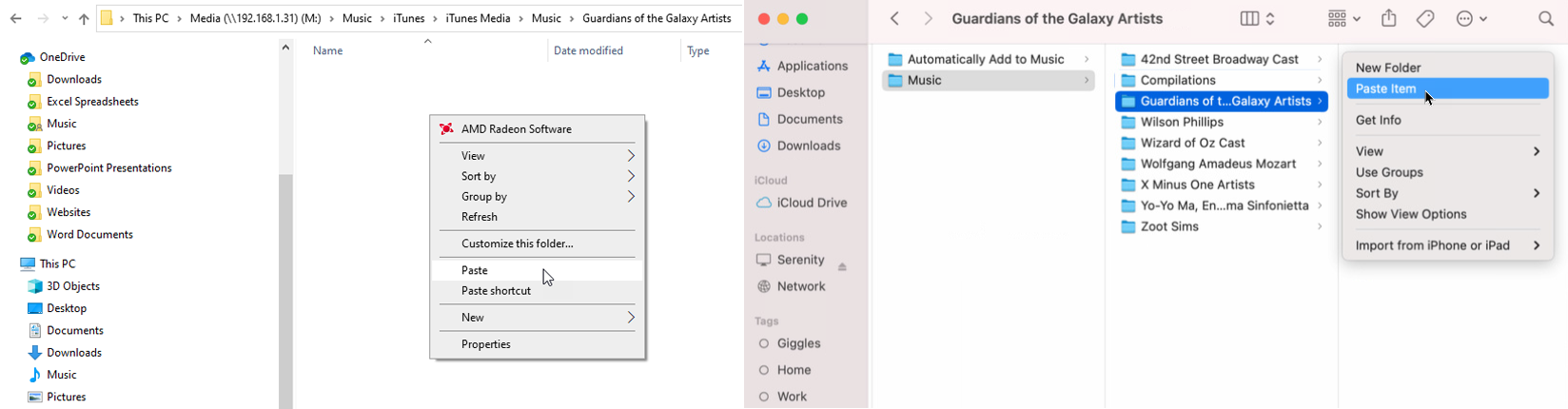
Reveniți la locul în care este stocat albumul în File Explorer sau Finder. Faceți clic dreapta pe album și selectați Cut sau Copy din meniul pop-up. Deschideți folderul nou creat și inserați melodiile în noua lor destinație.
Șterge albumul
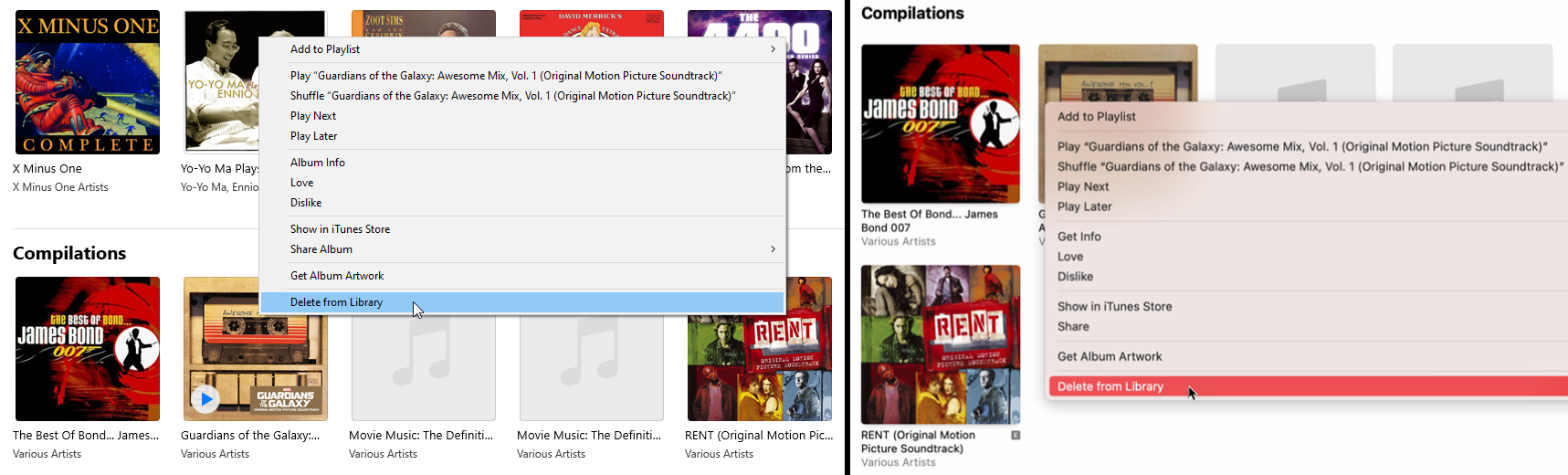
Acum este timpul să ștergeți locația originală a albumului. Faceți clic dreapta pe album din iTunes sau aplicația Muzică. Din meniul pop-up, selectați Ștergere din bibliotecă. Sunteți întrebat dacă sunteți sigur că doriți să ștergeți melodiile selectate din biblioteca dvs. Faceți clic pe butonul Șterge melodii.
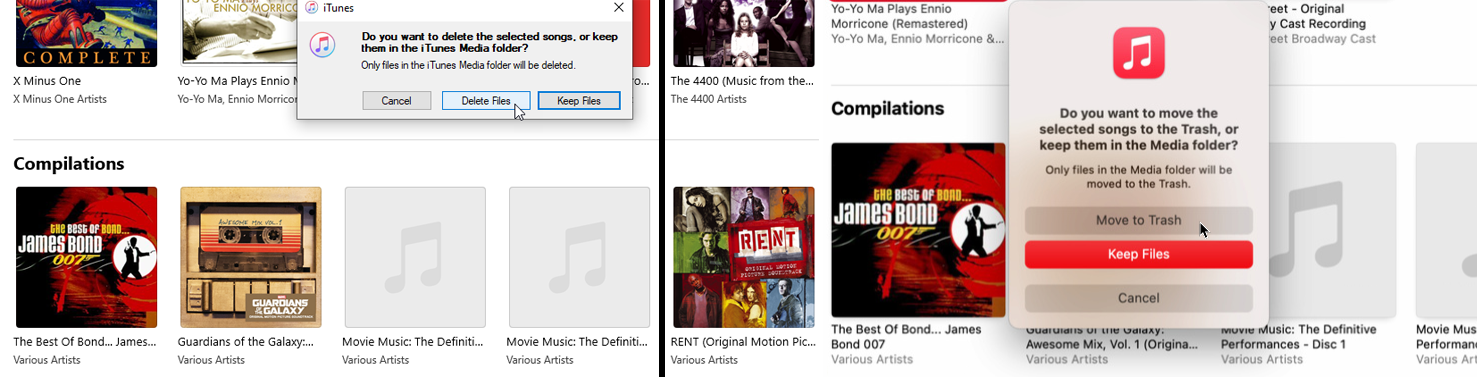
Dacă ați ales să copiați albumul în loc să-l tăiați, vi se va întreba dacă doriți să ștergeți melodiile selectate sau să le păstrați. Faceți clic pe butonul pentru a șterge fișierele din Windows sau pentru a muta în coșul de gunoi pe Mac. Albumul dispare din aplicație. Dar nu vă faceți griji, melodiile mai există în dosarul dvs. nou creat. Vom aduce albumul înapoi folosind acel folder.
Import album
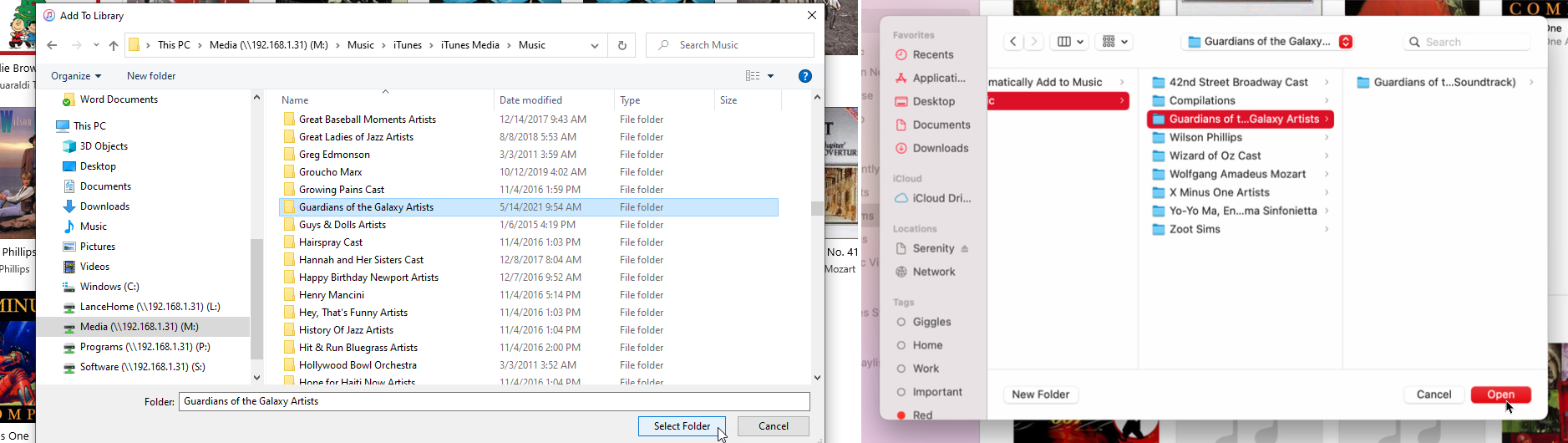
Acum puteți importa muzica în dosarul nou creat. În iTunes, accesați Fișier > Adăugați dosar la bibliotecă . Dacă utilizați aplicația Muzică, accesați Fișier > Import . Găsiți folderul și faceți clic pe Selectați folderul pentru a adăuga albumul în iTunes sau în aplicația Muzică.
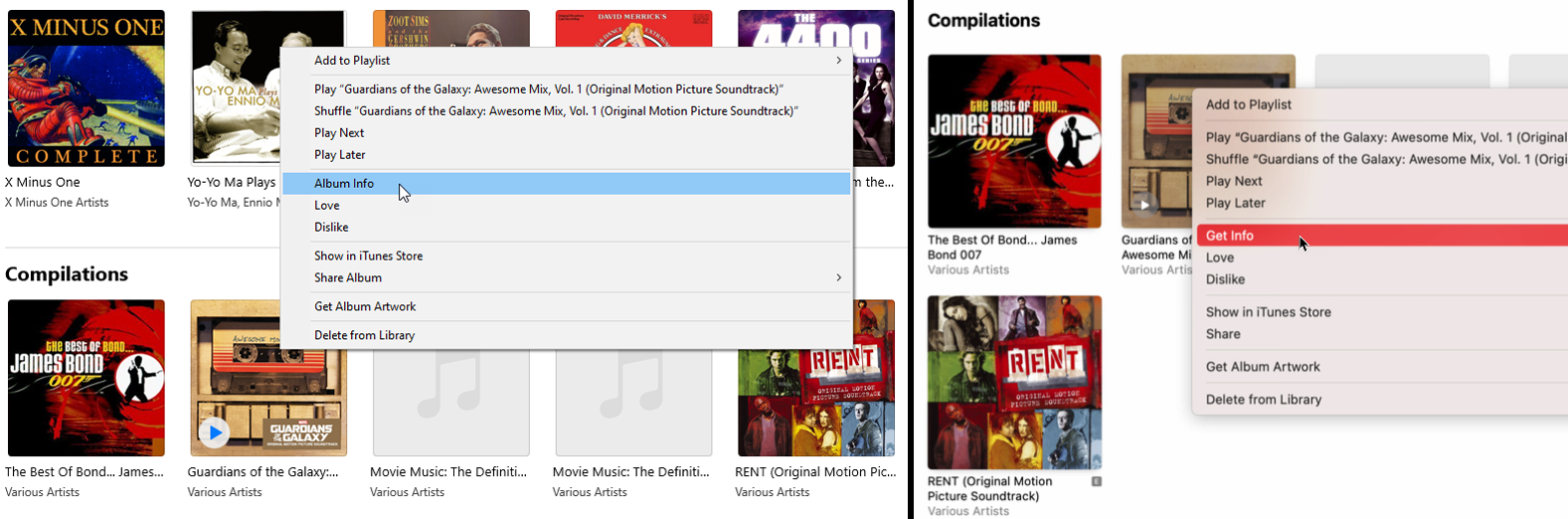
Este posibil să observați că melodiile mai apar în secțiunea Compilări cu diverși artiști ca nume de artist. Acest lucru poate fi remediat, totuși. Derulați la album, faceți clic dreapta pe el, apoi faceți clic pe Informații album (iTunes) sau Obțineți informații (aplicația Muzică)

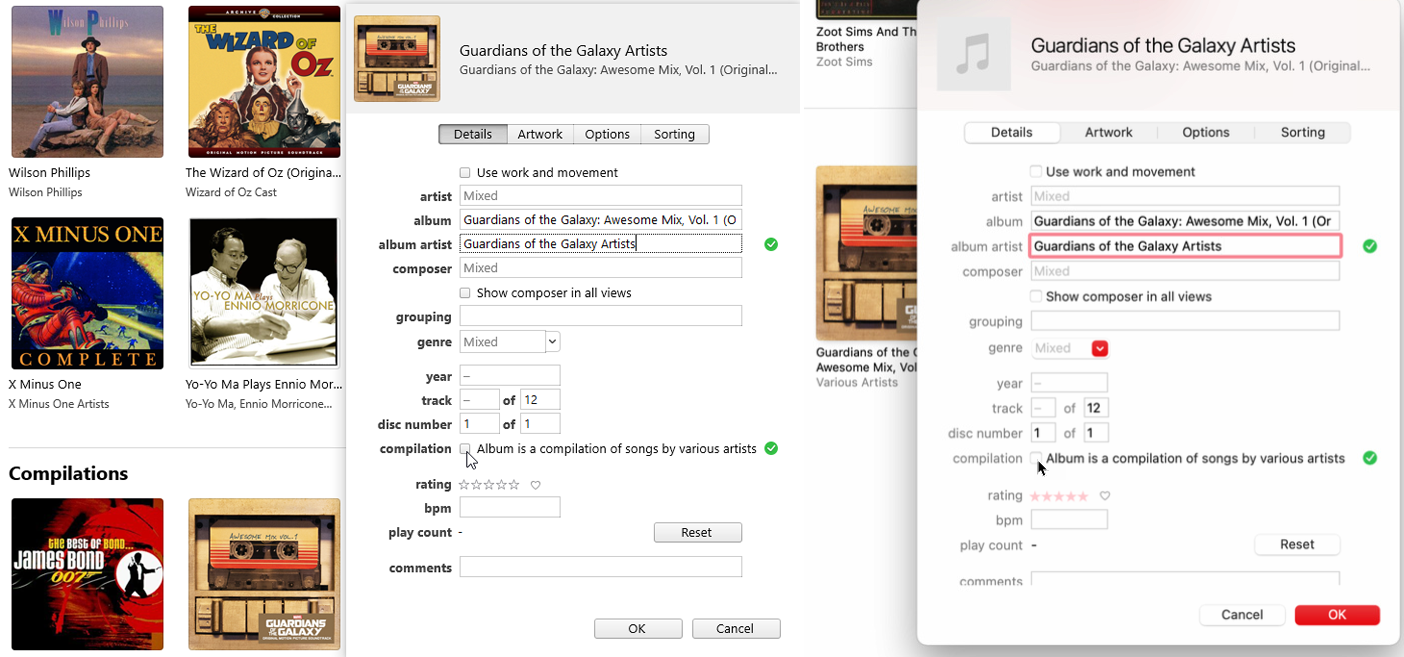
În secțiunea Detalii, faceți clic în câmpul pentru Artistul albumului și schimbați numele artistului cu același nume pe care l-ați folosit anterior pentru a crea noul folder. Puteți schimba artiștii unui album compilație cu un singur nume. De exemplu, am schimbat artistul albumului pentru Guardians of the Galaxy: Awesome Mix Vol. 1 pentru a spune Artiștii Gardienii Galaxiei.
Apoi, dezactivați bifa care spune că Albumul este o colecție de melodii ale diverșilor artiști dacă este bifată, apoi faceți clic pe OK.
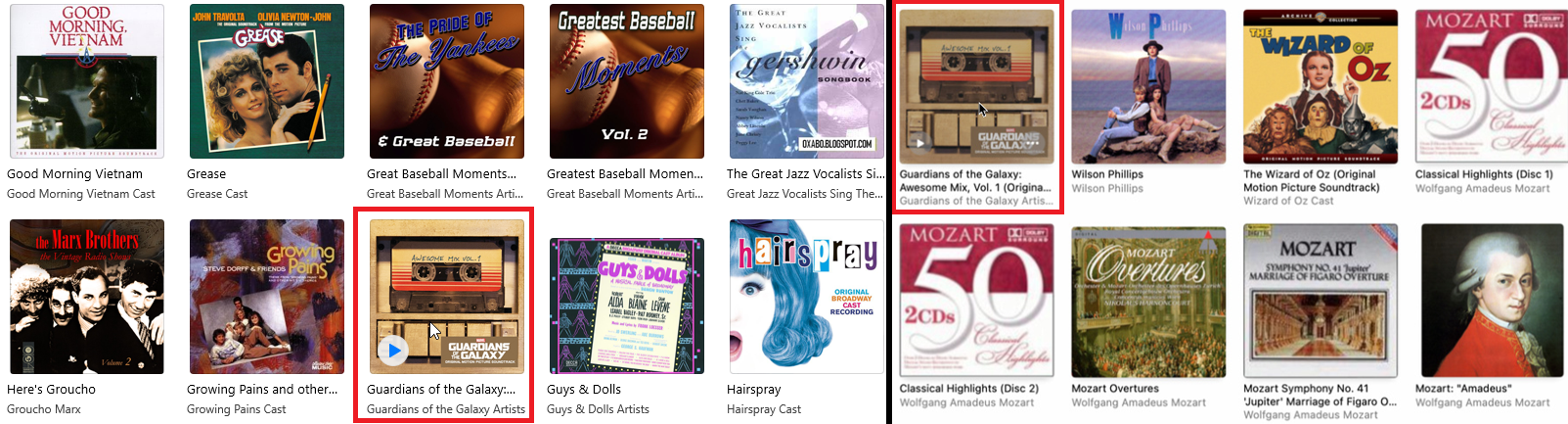
Albumul ar trebui să apară acum în ordine alfabetică în biblioteca de aplicații iTunes sau Muzică, pe baza numelui artistului. Derulați la locul potrivit din biblioteca dvs. sau introduceți numele albumului în câmpul de căutare. Atunci ar trebui să găsești albumul tău amplasat în locul potrivit, organizat după numele artistului pe care l-ai creat.
Găsiți coperta lipsă
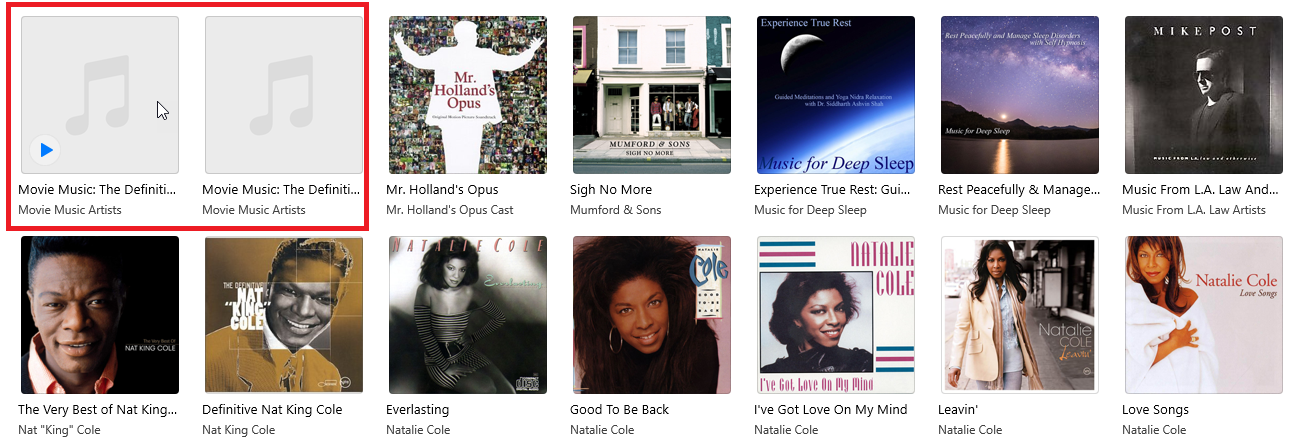
iTunes de la Apple este, de obicei, abil în a descoperi lucrările de artă potrivite pentru albumele din biblioteca dvs. Indiferent dacă achiziționați un album prin iTunes sau copiați unul dintre CD-urile în colecția dvs., playerul de muzică de la Apple se bazează pe o bază de date numită Gracenote pentru a aduna ilustrațiile albumului și alte date.
Însă iTunes poate rămâne perplex dacă albumul nu se află în baza de date Gracenote. În unele cazuri, apare arta greșită. În alte cazuri, nu apare nicio artă. Cum găsești atunci coperta potrivită pentru albumele tale? Aveți câteva opțiuni pentru iTunes sau aplicația Apple Music.
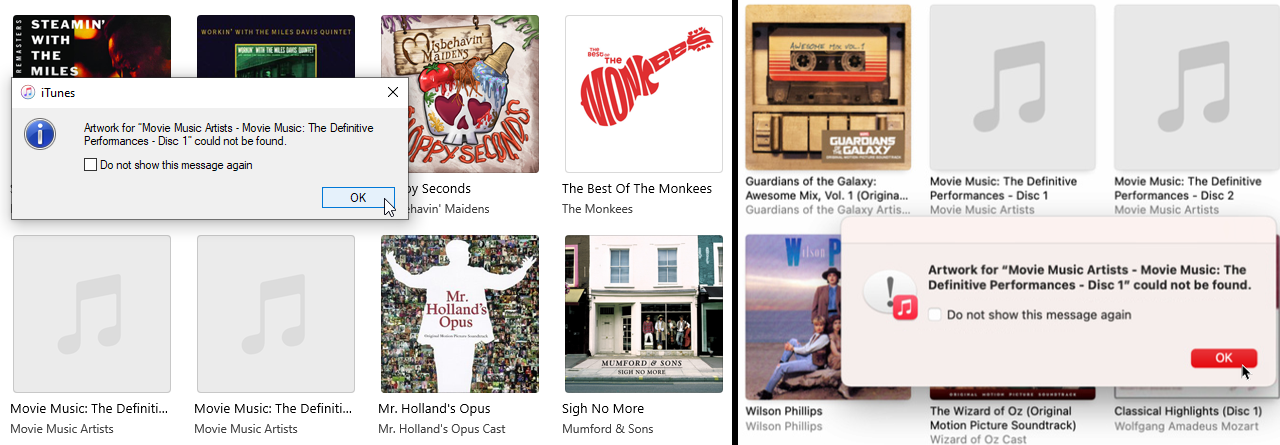
Faceți clic dreapta pe un album fără ilustrație. Din meniul pop-up, faceți clic pe comanda Obține ilustrația albumului . Dacă opera de artă este accesibilă, iTunes sau aplicația Muzică o vor aplica albumului tău. Dacă nu, veți vedea mesajul temut: Opera de artă pentru [numele albumului] nu a putut fi găsită .
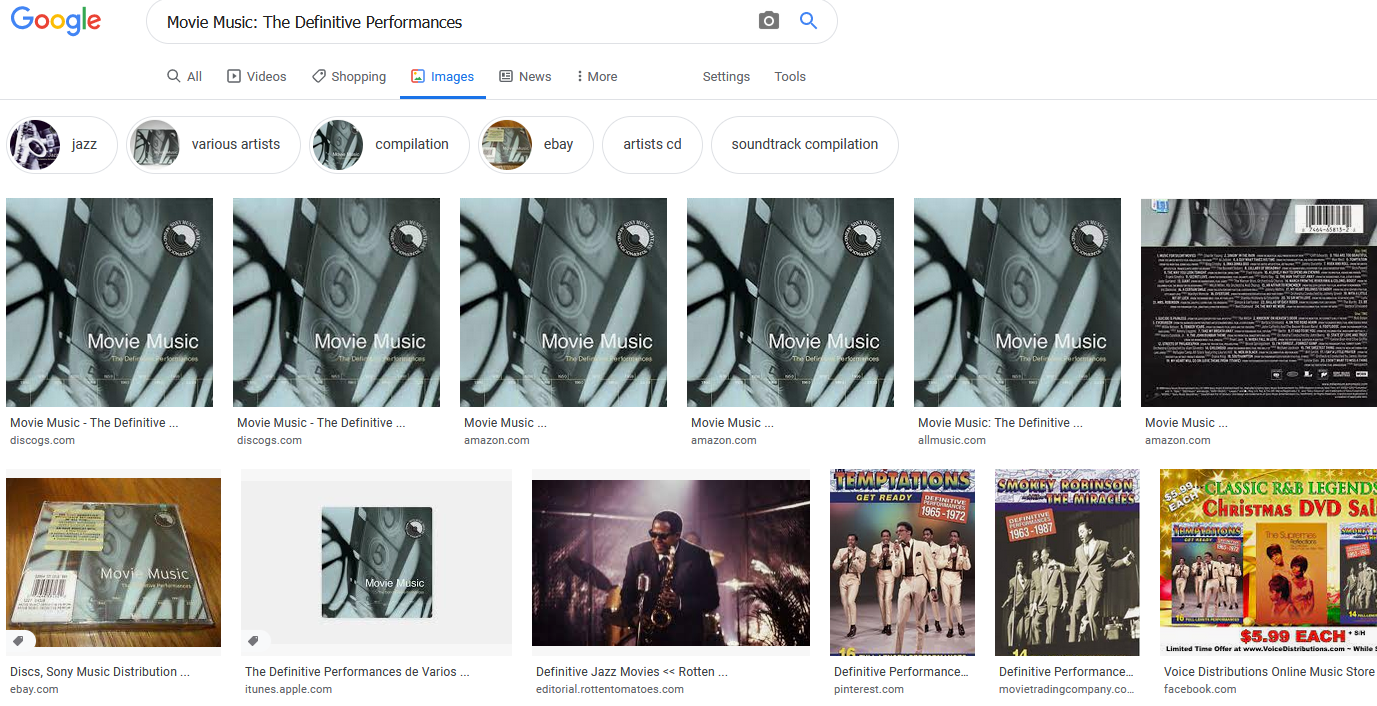
Dacă se întâmplă acest lucru, puteți căuta imaginea potrivită online, puteți salva o copie a fișierului imagine, apoi o puteți încărca în iTunes sau Muzică. Puteți face acest lucru căutând albumul în cauză, trecând la imagini în motorul de căutare ales și găsind o imagine bună de utilizat.
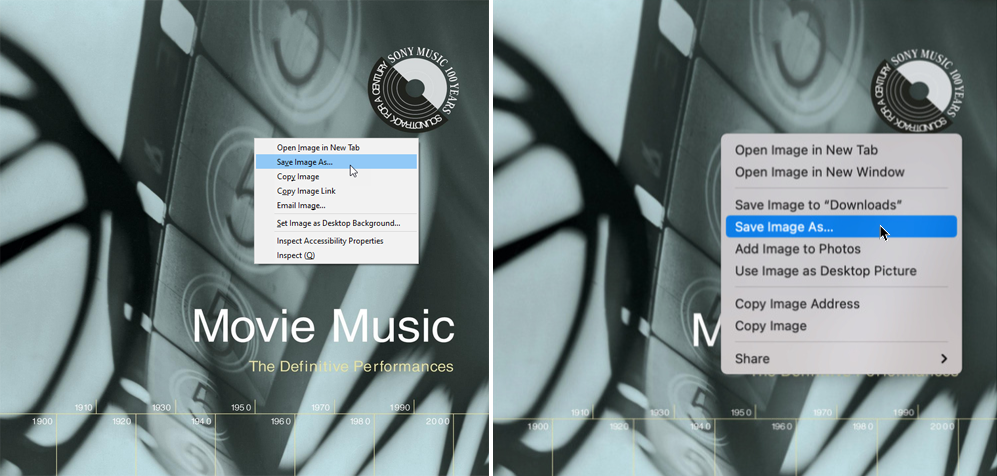
Faceți clic pe una dintre imagini pentru a o afișa într-un format mai mare. Faceți clic dreapta pe miniatura mai mare, apoi faceți clic dreapta pe meniul pop-up și faceți clic pe Salvare imagine ca . Apoi puteți salva și chiar redenumi fișierul. Asigurați-vă că salvați fișierul ca JPG sau alt format de imagine comun. Dacă este un fișier .webp, de exemplu, trebuie să convertiți imaginea înainte de a o încărca din nou.
Încărcați copertă lipsă
Odată ce imaginea este salvată pe computer, este timpul să adăugați opera de artă la album. Faceți clic dreapta pe albumul în cauză în iTunes sau în aplicația Muzică. Din meniul pop-up, selectați Informații album sau Obțineți informații . În fereastra Informații, faceți clic pe fila Opere de artă și selectați Adăugați o ilustrație .
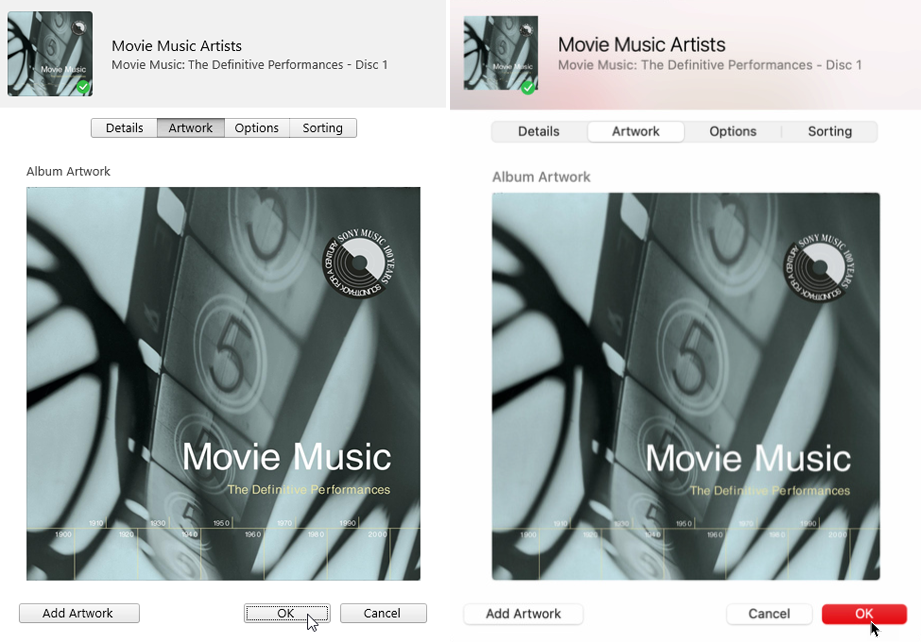
Găsiți fișierul cu arta albumului din meniul pop-up, apoi faceți dublu clic pe imagine. Imaginea apare apoi în fereastra Artwork. Faceți clic pe OK pentru a închide fereastra. Acum verifică-ți biblioteca și ar trebui să vezi că imaginea încărcată se afișează ca coperta albumului.